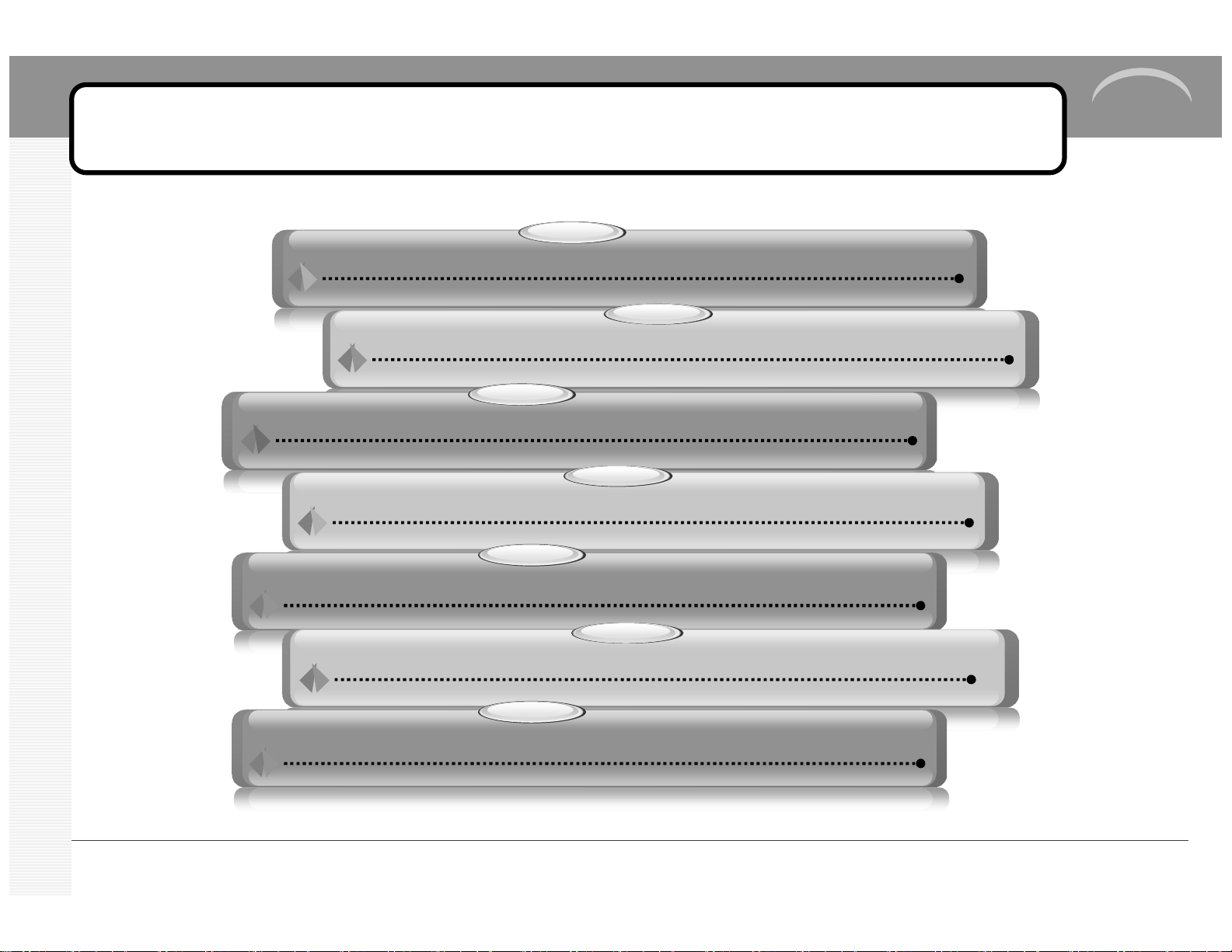
1
LOGO
THIE
THIEÁ
Á
T LA
T LAÄ
Ä
P HE
P HEÄ
Ä
THO
THOÁ
Á
NG MA
NG MAÏ
Ï
NG NGANG HA
NG NGANG HAØ
Ø
NG
NG
1
1
Ch
Chọ
ọn
nki
kiể
ểu
uc
cấ
ấu
utr
trú
úc
cm
mạ
ạng(topology
ng(topology)
)
2
2
Ch
Chọ
ọn
nl
lự
ựa
av
và
àc
cà
ài
iđ
đặ
ặt
tgiao
giao th
thứ
ức
c
3
3
Ch
Chọ
ọn
nl
lớ
ớp
pIP,
IP, g
gá
án
nđ
đị
ịa
ach
chỉ
ỉIP
IP
4
4
Đ
Đặ
ặt
ttên
tên cho
cho m
má
áy
yt
tí
ính
nh
5
5
Á
Ánh
nh x
xạ
ạổ
ổđ
đĩ
ĩa
a
6
6
C
Cà
ài
iđ
đặ
ặt
tv
và
àchia
chia s
sẽ
ẽm
má
áy
yin
in m
mạ
ạng
ng
7
7
Chia
Chia s
sẽ
ẽv
và
àtruy
truy xu
xuấ
ất
tt
tà
ài
inguyên
nguyên
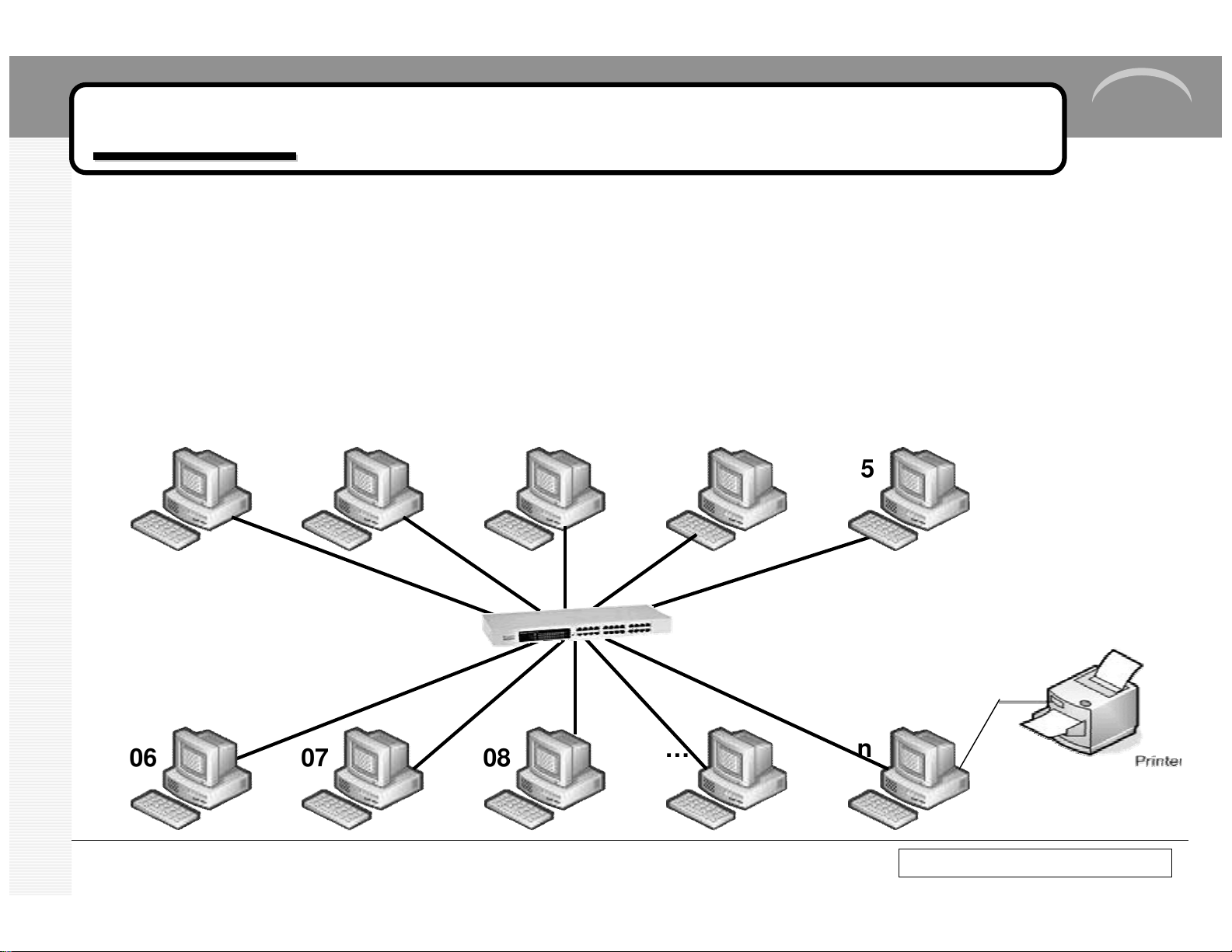
2
LOGO
Moâ
Moâ
h
hì
ình
nh
Topology: Star
Topology: Star
NetI D
NetI D :
: 192.168.1
192.168.1.0
.0
HostI D
HostI D :
: 192.168.1
192.168.1.1
.1
192.168.1
192.168.1.n
.n
Com puter nam e : U0 1
Com puter nam e : U0 1
U( n
U( n)
)
U01 U02 U03 U04 U05
U06 U07 U08 U… Un
192.168.1.1 192.168.1.2 192.168.1.3 192.168.1.4 192.168.1.5
192.168.1.6 192.168.1.7 192.168.1.8 192.168.1.(…) 192.168.1.n
192.168.1.0
dungnc2000@yahoo.com
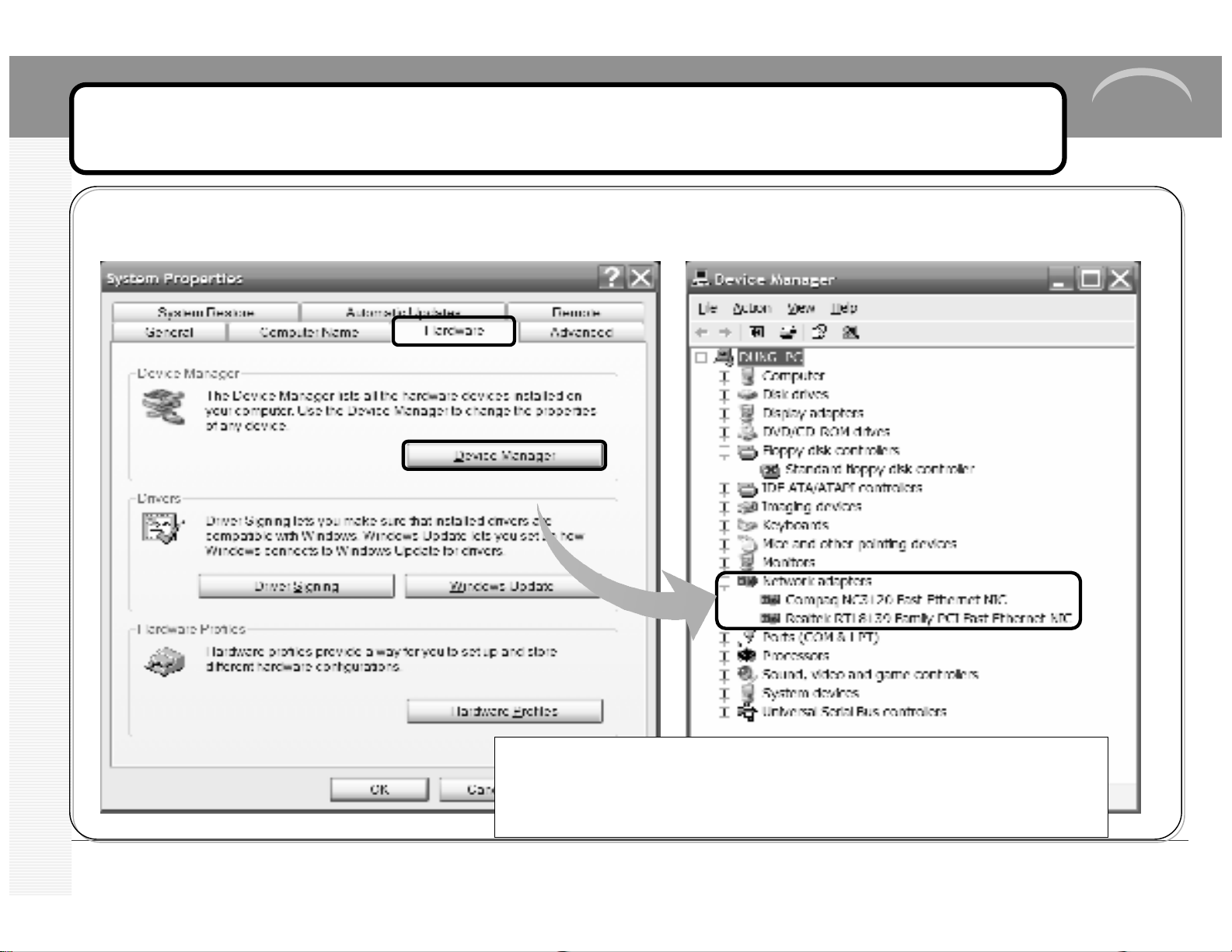
3
LOGO
Bư
Bướ
ớc
c1 :
1 : C
Cà
ài
iđ
đặ
ặt
tv
và
àki
kiể
ểm
mtra
tra card
card m
mạ
ạng
ng
Start
Start
settings
settings
control panel
control panel
system
system
Đã
Đãnh
nhậ
ận
nCard
Card m
mạ
ạng
ng v
và
àkhông
không b
bị
ịd
dấ
ấu
u(
(?
?)
)
Ho
Hoặ
ặc
cd
dấ
ấu
u(
(X
X)
)
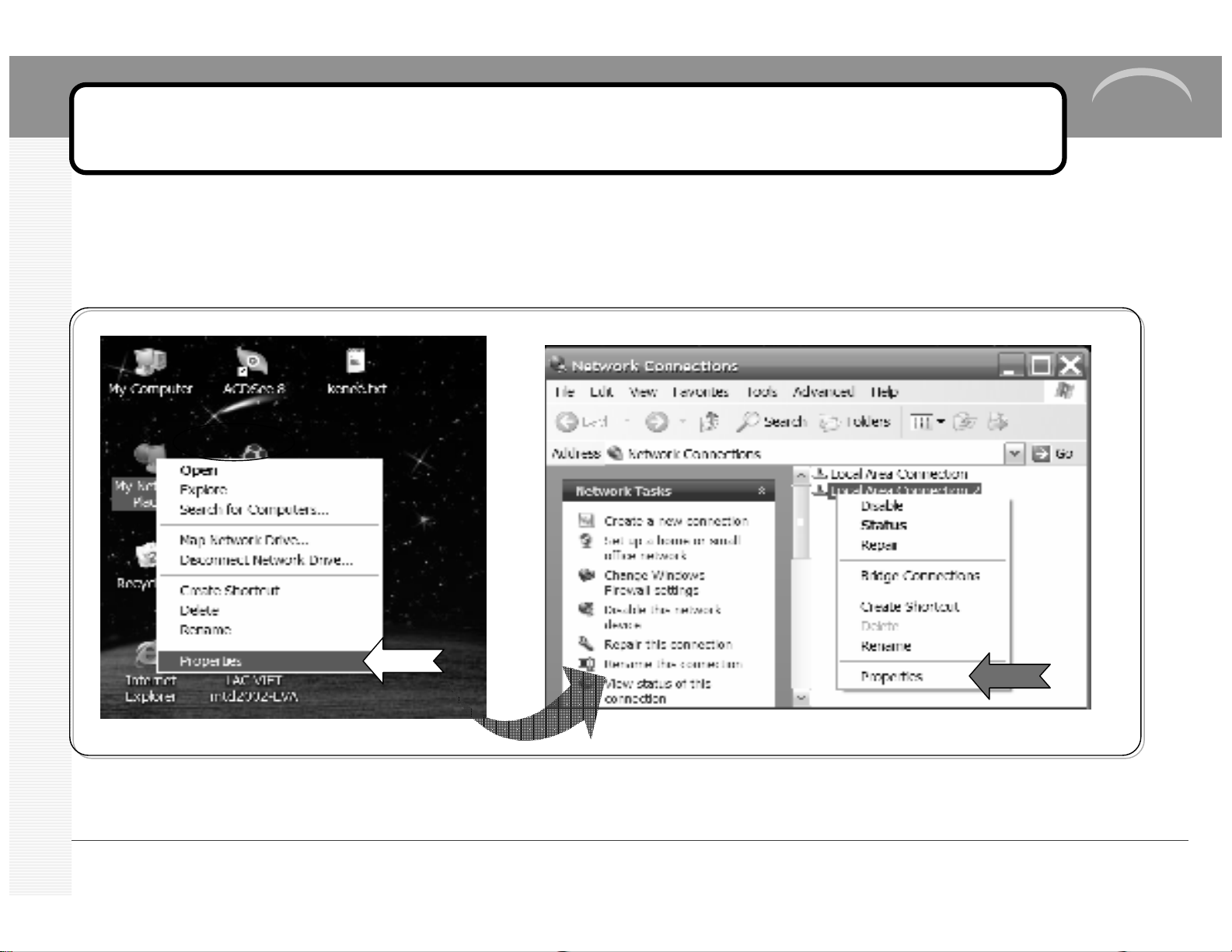
4
LOGO
Bư
Bướ
ớc
c2 :
2 : C
Cà
ài
iđ
đặ
ặt
tgiao
giao th
thứ
ức
c
Right click
Right click
Ch
Chọ
ọn
nCh
Chọ
ọn
n
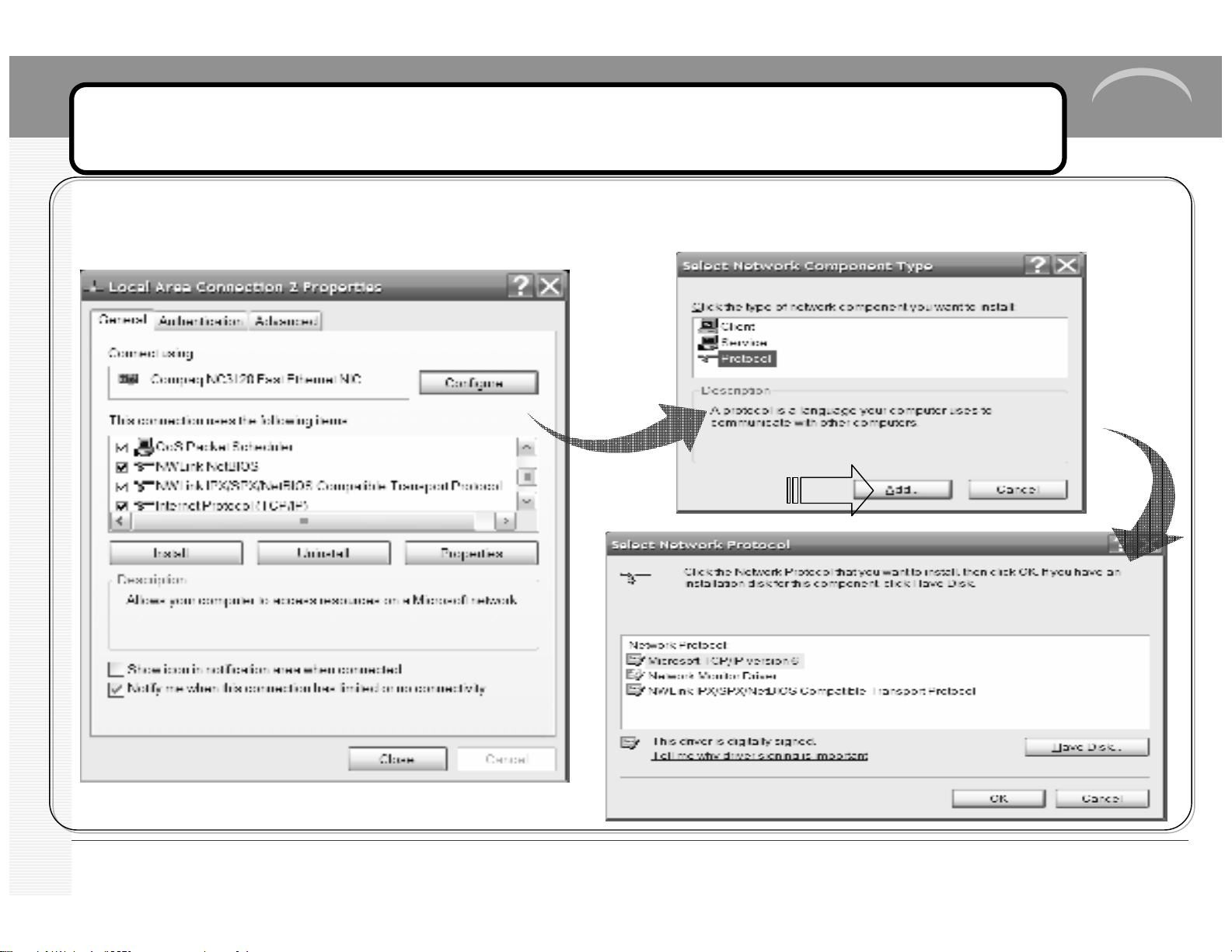
5
LOGO
Bước 2 : Cài đặt giao thức (tt)
Ch
Chọ
ọn
nc
cá
ác
cgiao
giao th
thứ
ức
cc
cầ
ần
nc
cà
ài
iđ
đặ
ặt
t





![Câu hỏi ôn tập Mạng máy tính và truyền thông dữ liệu: Tổng hợp [Năm]](https://cdn.tailieu.vn/images/document/thumbnail/2025/20250702/kimphuong555/135x160/2881751422201.jpg)



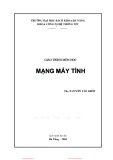


![Đề thi học kì 2 môn Nhập môn Mạng máy tính [kèm đáp án]](https://cdn.tailieu.vn/images/document/thumbnail/2025/20251014/lakim0906/135x160/23811760416180.jpg)



![Câu hỏi trắc nghiệm Mạng máy tính: Tổng hợp [mới nhất]](https://cdn.tailieu.vn/images/document/thumbnail/2025/20251001/kimphuong1001/135x160/15231759305303.jpg)
![Câu hỏi ôn tập An toàn mạng môn học: Tổng hợp [mới nhất]](https://cdn.tailieu.vn/images/document/thumbnail/2025/20250919/kimphuong1001/135x160/30511758269273.jpg)






![Giáo trình Công nghệ mạng không dây (Nghề Quản trị mạng máy tính, Trình độ Cao đẳng) - Trường Cao đẳng Thủ Thiêm [Mới nhất]](https://cdn.tailieu.vn/images/document/thumbnail/2025/20250916/kimphuong1001/135x160/13561758013095.jpg)

